电脑右下角的小喇叭不见了怎么办
很多朋友在使用电脑的过程中可能遇到过电脑右下角的小喇叭不见了的情况,小喇叭不见了会影响到我们调节电脑声音的问题,那么遇到这种情况我们该如何解决呢,接下来就给大家讲讲电脑右下角小喇叭不见时我们应该怎么办。
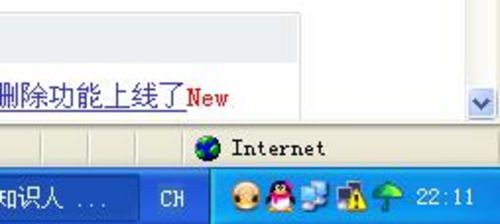
电脑右下角的小喇叭不见了
遇到这种情况的时候,大家不要慌,先看看究竟是什么原因导致电脑右下角的小喇叭不见了,再对症下药。
1、检查声卡、连接线,以及音箱等设备是否连接正常。如果是中了病毒,就应该运行杀毒软件进行全面杀毒。
2、打开控制面板----添加新硬件----下一步,待搜寻完毕后,点“否,我尚未添加此硬件”,点下一步后。在出现的对话框中,选中“单击完成,关闭我的计算机,重新启动来添加新硬件”。注意这里说的是关机后再启动,而不是重新启动。一般来说,重新开机后问题能够得到解决。
3、右击“我的电脑”----“属性”---“硬件”----“设备管理器”,打开“声音、视频和游戏控制器”有无问题,即看前面有没有出现黄色的“?”。如有,先将其卸载,再放入CD驱动盘,重新安装这个设备的驱动程序。
4、如果“设备管理器”----“声音、视频和游戏控制器”是就没有了声卡硬件,那只好查找你的声卡,包括集成声卡,型号一定要准确,在确认找到声卡后,再放入系统驱动盘,安装声卡驱动程序。
5、有声音但不见小喇叭时,不用慌张,只要打开控制面板----声音和视频设备----音量,在“将音量图标放入任务栏”前打上对号,重启后任务栏里又有小喇叭了。

打开控制面板
6、无声音又无小喇叭时,打开控制面板----添加与删除程序----添加删除Windows组件,放入CD驱动盘,在“附件和工具”前打对号,点击“下一步”,系统会提示安装新硬件,按照提示进行安装即可。
下面再详细介绍一下电脑右下角的小喇叭不见了怎么办几个解决的方法,供大家参考。
1.误操作引起的小喇叭图标消失的解决办法:
按键盘上的win键或者选系统左下角的开始按妞打开开始菜单→设置→控制面板→声音→音频设备→在音频设备界面中将"将音量图标放入任务栏"前面的方框中打上对勾,在音频设备界面中找到高级→选项→属性→在显示下列音量控制列表中下拉在"麦克风音量"前面的方框中打上对勾最后确定即可。
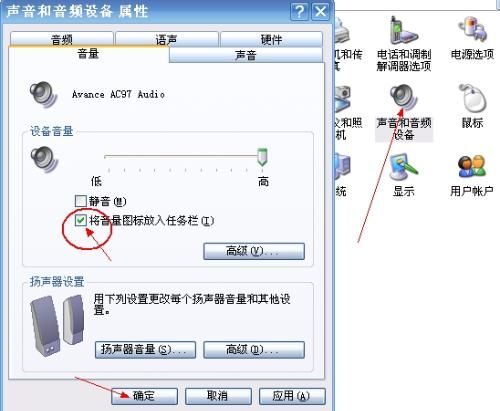
声音和音频设备属性
2.注意:如果“将音量图标放入任务栏”本来就是打着对勾的情况下,我们可以先把对勾去掉点确定在回到“音频设备”界面把“将音量图标放入任务栏”方框在打上对勾在选确定即可。
3. 系统sndvol32.exe文件丢失造成小喇叭消失的解决办法:
我们先在别人电脑中用U盘拷贝一个sndvol32.exe文件,文件在C:WINDOWSsystem32目录下,当然也可以让您朋友通过QQ给你传过来一个,然后我们把得到的sndvol32.exe重新放回C:WINDOWSsystem32目录下即可。
4. 系统音频控制器启动项丢失造成小喇叭图标消失的解决办法:按键盘上的win键或者选系统左下角的开始按妞打开开始菜单→运行→在运行提示框中输入"regedit"打开系统注册表,打开注册表路径HKEY_LOCAL_MACHINESOFTWAREMicrosoftWindowsCurrentVersionRun 在RUN的键值上鼠标右键点击新建一个名字为Systray的键值,然后鼠标双击Systray键值在输入框中输入c:windowssystem32Systray.exe或者c:winntsystem32Systray.exe进去,然后确定按F5刷新注册表生效键值,最后重启电脑即可。
5. 病毒造成的小喇叭丢失。
如果是病毒造成的就要先清理病毒,清理后重装一次声卡驱动即可,为什么要重装声卡驱动呢,因为病毒很有可能损坏了声卡驱动相关文件。
以上就是找出电脑右下角小喇叭的详细方法了,如果朋友们遇到类似的情况,都可使用上面的方法进行处理了,相信一定能给您带来帮助的。